Si bien muchos de nosotros todavía confiamos en instalaciones de terceros para aplicaciones directamente de los desarrolladores, hemos comenzado a ver un cambio en la distribución de aplicaciones en Mac. Después de que se anunció el chip M1, y debido a que se basa en la misma arquitectura que el procesador que se encuentra en el iPhone, esto abrió la puerta para que los desarrolladores de aplicaciones lancen aplicaciones en las tres plataformas.
Contenido
- Lectura relacionada
- ¿Qué es TestFlight?
-
Cómo utilizar TestFlight para Mac
- Únase a una prueba beta de TestFlight
- Suministre realimentación
- Dejar un programa beta de TestFlight
- Artículos Relacionados:
Lectura relacionada
- Las mejores aplicaciones para iOS 15 y iPadOS 15
- Cómo realizar una prueba beta de las aplicaciones de iPhone
- Cómo actualizar a macOS Monterey
- Las mejores aplicaciones de Mac que admiten accesos directos con macOS Monterey
- Cómo AirPlay de iPhone a Mac con iOS 15 y macOS Monterey
En lugar de desear que su desarrollador favorito de aplicaciones de iPad lance la aplicación para Mac, ahora puede descargar (la mayoría de) esas aplicaciones en Mac. Pero el otro problema que debía resolverse llegó a través de aplicaciones beta a través de TestFlight. Hasta ahora, los desarrolladores no tenían una manera fácil de lanzar versiones beta de la misma manera que lo harían en el iPhone o iPad.
¿Qué es TestFlight?

Esencialmente, TestFlight es una tienda de aplicaciones alternativa, pero no es un lugar donde pueda buscar aplicaciones. En cambio, cada vez que se une a un programa beta de TestFlight, las aplicaciones que luego aparecen en TestFlight, proporcionan una ubicación central.
La aplicación ha estado disponible en iPhone y iPad durante años, pero no se encontraba en Mac. Los desarrolladores han sido relegados a emitir aplicaciones beta y actualizaciones a través de sus propios sitios web, lo que podría resultar problemático para un programa de prueba sencillo.
Algún tiempo después del anuncio de macOS Monterey, Apple reveló que TestFlight finalmente llegaría a Mac. Después de ese anuncio, TestFlight ha estado disponible para pruebas de desarrolladores, pero no ha estado disponible para el público en general. Todo eso ha cambiado, ya que finalmente puede descargar TestFlight desde la App Store.
Cómo utilizar TestFlight para Mac
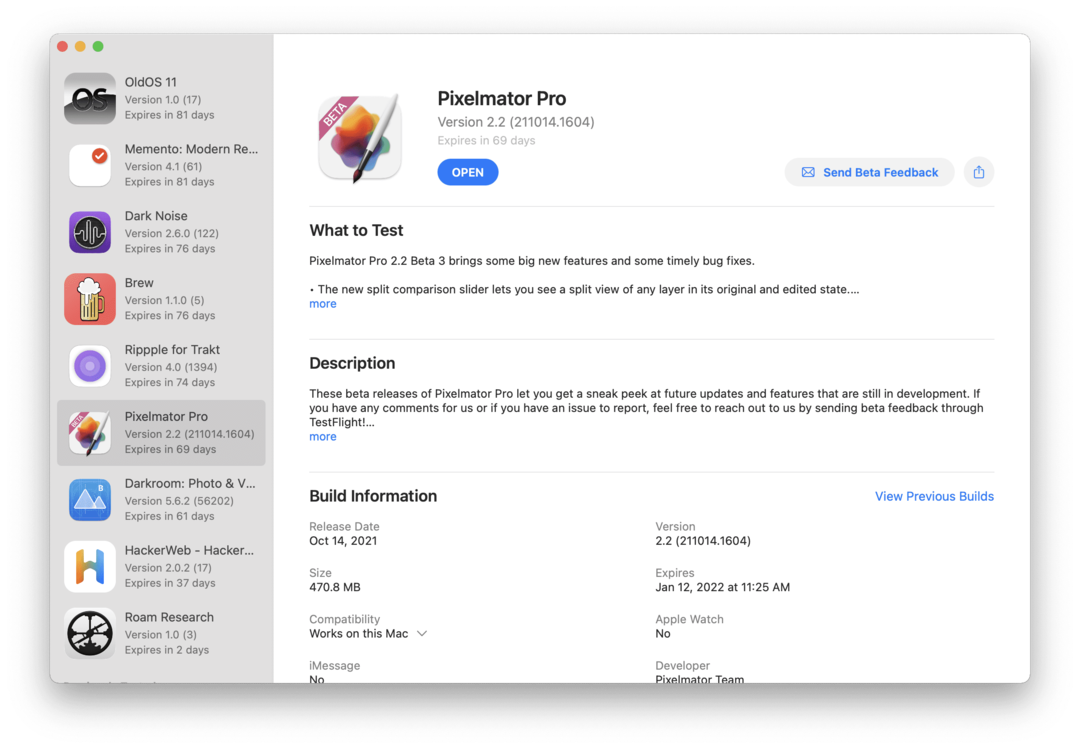
Si está interesado en TestFlight y está probando algunas aplicaciones nuevas para su Mac, está de suerte. Todo el proceso para usar TestFlight es bastante sencillo, pero aquí hay un desglose de cómo puede unirse, cómo dejar comentarios y cómo dejar un programa beta de TestFlight.
Únase a una prueba beta de TestFlight
Unirse a TestFlight Beta es un proceso un poco voluble. En general, debe ser invitado a unirse al programa beta antes de poder comenzar a disfrutar de las versiones más nuevas de sus aplicaciones. Pero en 2018, Apple abrió un poco las cosas, ya que los desarrolladores ahora pueden compartir un enlace público.
- Instalar TestFlight en la Mac que utilizará.
- Abra la invitación por correo electrónico del desarrollador.
- Si hay un enlace público disponible para una versión beta de TestFlight, también puede unirse al programa desde allí.
- En el correo electrónico de invitación, haga clic en el Ver en TestFlight o Empezar a probar botones.
- Hacer clic Instalar en pc o Actualizar para la aplicación que desea comenzar a probar.
- Para aquellos que están instalando una versión beta de TestFlight desde un enlace público, simplemente haga clic en el Instalar en pc o Actualizar botón.
Una vez que la aplicación haya terminado de instalarse, aparecerá como cualquier otra aplicación. Puede abrir LaunchPad y ver sus aplicaciones instaladas, o iniciar TestFlight para ver y descargar otras aplicaciones después de unirse al programa beta.
Suministre realimentación
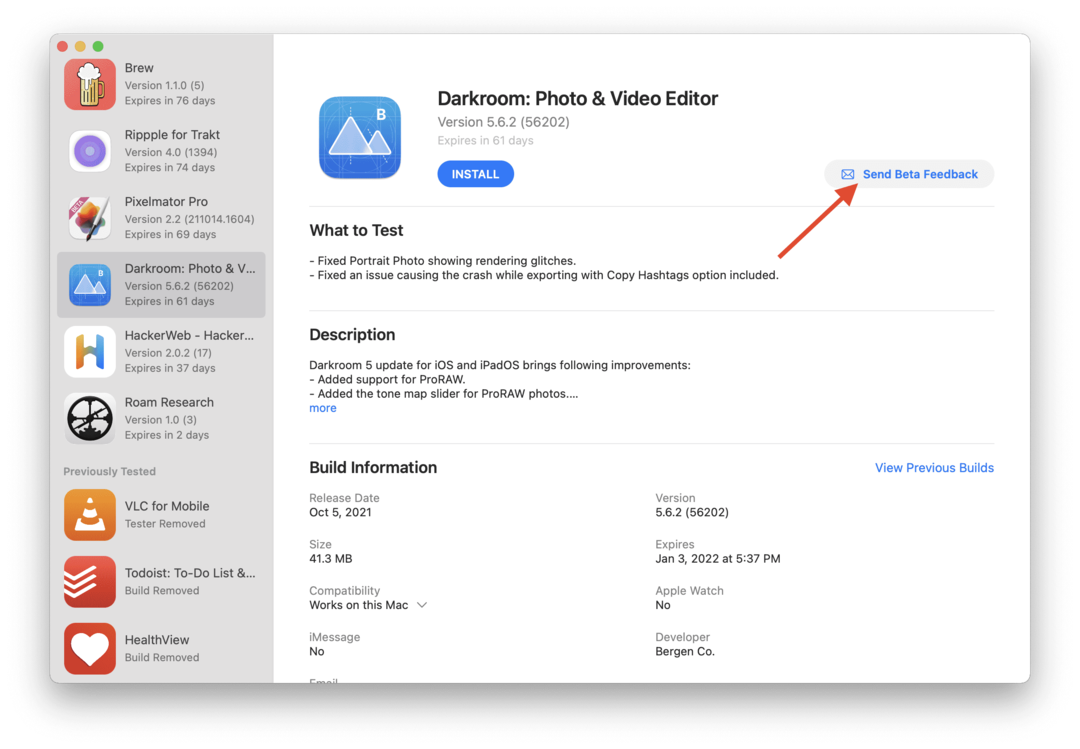
Desde la perspectiva del usuario, es increíble poder probar las nuevas funciones de una aplicación antes de su lanzamiento. Pero es importante recordar que estas siguen siendo aplicaciones beta y deben tratarse como tales.
Esto significa hacer una copia de seguridad de cualquier información pertinente almacenada dentro de la aplicación, además de proporcionar comentarios a los desarrolladores. En lugar de intentar marcarlos en Twitter o enviar un correo electrónico, TestFlight puede manejar cualquiera de los comentarios beta que pueda necesitar. A continuación, le indicamos cómo puede enviar comentarios sobre una aplicación a través de TestFlight:
- Abre el Vuelo de prueba aplicación en tu Mac.
- Seleccione la aplicación de la lista en la barra lateral.
- Haga clic en el Enviar comentarios sobre la beta botón en la lista principal.
- En el cuadro de diálogo, agregue sus comentarios.
- También puede agregar una captura de pantalla haciendo clic en el adjuntar captura de pantalla o arrastrando y soltando la captura de pantalla en el campo de texto de comentarios.
- Haga clic en el Enviar botón.
Dejar un programa beta de TestFlight
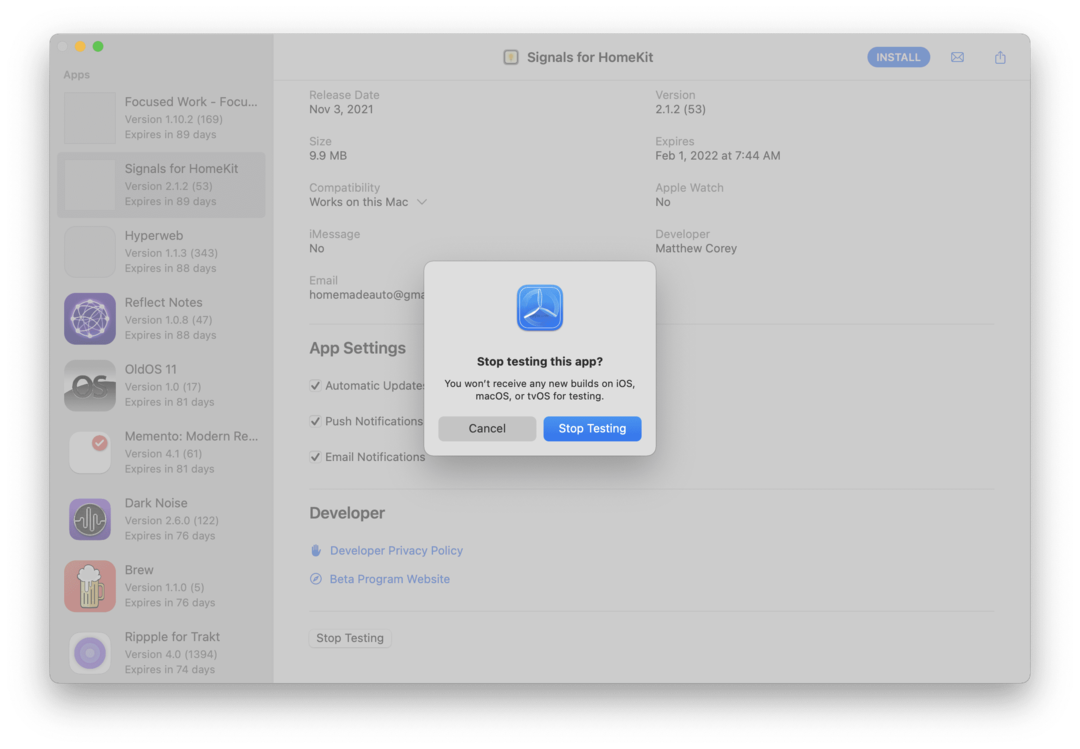
Con el transcurso del tiempo, es posible que se encuentre en una situación en la que TestFlight esté cerrado, o en realidad lo eliminen del programa. Una característica de la aplicación TestFlight que ayuda es que incluso si lo han eliminado de un programa beta, todavía aparece en la barra lateral debajo de Probado previamente sección.
Pero si hay un momento en el que desea eliminarse de la versión beta de TestFlight, también puede hacerlo. A continuación, le indicamos cómo puede salir de un programa beta de TestFlight desde su Mac.
- Abre el Vuelo de prueba aplicación en tu Mac.
- Seleccione la aplicación de la lista en la barra lateral.
- Desplácese hasta la parte inferior de la lista principal en el lado derecho de la aplicación.
- Haga clic en el Detener la prueba botón.
- Haga clic en el Detener la prueba de nuevo para confirmar.
Andrew es un escritor independiente que vive en la costa este de los EE. UU.
Ha escrito para una variedad de sitios a lo largo de los años, incluidos iMore, Android Central, Phandroid y algunos otros. Ahora, pasa sus días trabajando para una empresa de HVAC, mientras trabaja como escritor independiente por la noche.